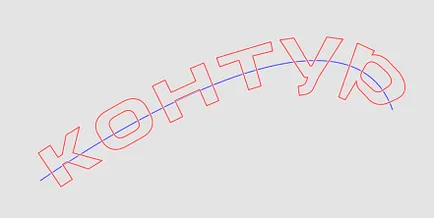Lecke dolgozni a kontúrokat egy képszerkesztő gimp 2
Üdvözlet!
A legutóbbi GIMP bemutató megpróbálom, hogy dolgozza ki, hogyan működik az „Útvonal” eszköz. Néhány korábbi leckéket, már többször felvetette ezt az eszközt, de úgy döntöttem, hogy mindent egy helyen a kényelem tanulmány.
Alábecsülik értékét ez az eszköz nehéz, mert a kontúrok lehetővé teszik, hogy nagyon bonyolult alkatrészek, amelynek létrehozását az egyéb eszközök, mint például kefével vagy ceruzát aligha lehetséges.
Létrehozása hurkok GIMP
A kezdéshez a kontúrok, ki kell választania a megfelelő eszköz:
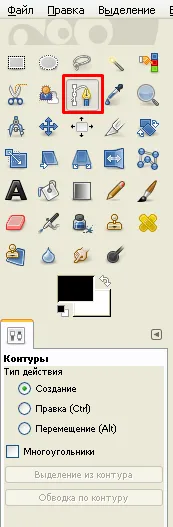
Ahhoz, hogy hozzon létre egy egyszerű szögletes kontúrok kell következetesen kattintva a vásznon, amelyek a kívánt forma:
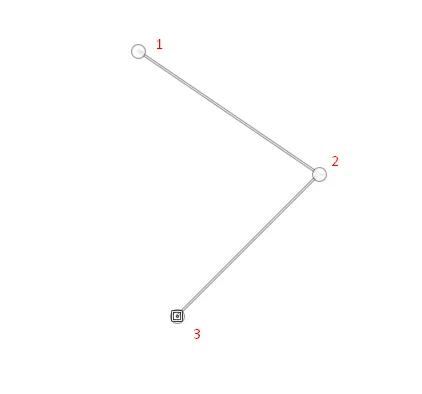
Az eredményül kapott szám csomópontok, amely esetben azt lehet korrigálni mozgatjuk őket:
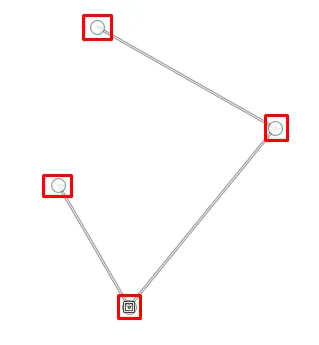
Ez a módszer alkalmas a rajz összetett poligonok. Hogy megteremtse a szép sima kontúrja egy műveletsor némileg eltérő: az a hely, ahol meg szeretné felhívni a zökkenőmentes átmenetet kell kattintani, és tartsa enyhén mozgatni a kurzor gombot. Ennek eredményeként nem lesz további összetevők, amellyel meg lehet változtatni az alakját a kontúr görbék:
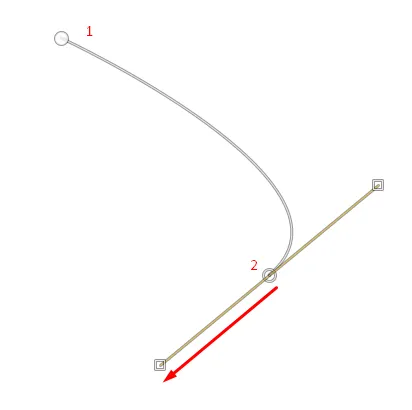
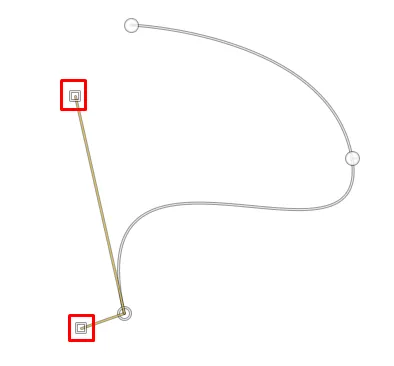
Szerkesztése utak GIMP
Minden áramkör jön létre a megfelelő „kontúrok” fülre:
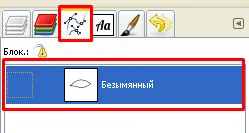
meg kell tennie a látható kontúr szerkeszteni csomópontok, majd válassza ki az intézkedés jellege „szerkesztés” vagy „mozgás”, ha meg akarja változtatni a helyzetét az áramkör a vásznon.

Miután a kívánt alakot vázlatot készítette és igazított, vele lehet végrehajtani két alapvető lépésből áll: átalakulhat olyan kiválasztási vagy körben.
Ahhoz, hogy hozzon létre egy szakadék a kör csomópontok a Shift billentyűt lenyomva:
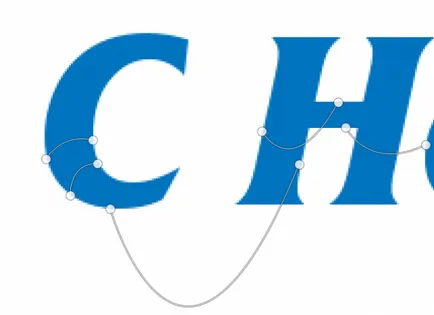
Izolálása az áramkör szelekcióját a komplex tárgyak a képen, vagy a Fill adatokat megállapította. Az alábbi példában, egy szelekciós áramkört alakítunk és tele gradiens:
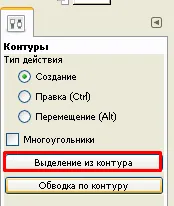
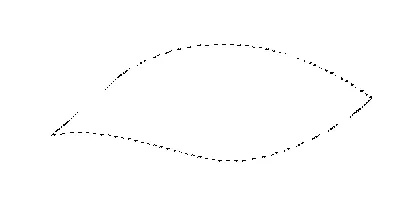
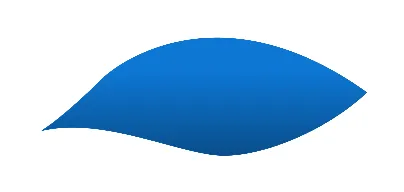
A stroke a kontúr mentén lehetővé teszi, rajzolja meg az alakzatot a kontúr jön létre különböző módokon.
Körvonalstílus saját beállításokkal:
Stroke vonal - vonali áramkör körülvesz egy előre meghatározott vastagságú és alakú.
Egy szín - egy színes vonal.
Texture - a vonal tele van a kiválasztott textúra ( „fül textúra”).
Vonalvastagság - itt és így minden világos.

Scroll „Line Style” nagyobb rugalmasságot tesz lehetővé, hogy konfigurálja a vezeték löket:
Ends - végek egy vonal szélütés.
Vegyület - forma a vegyületek az áramkör csomópontok.
Nyúlási tip - a konverziós foka a ferde levágás éles szögek.
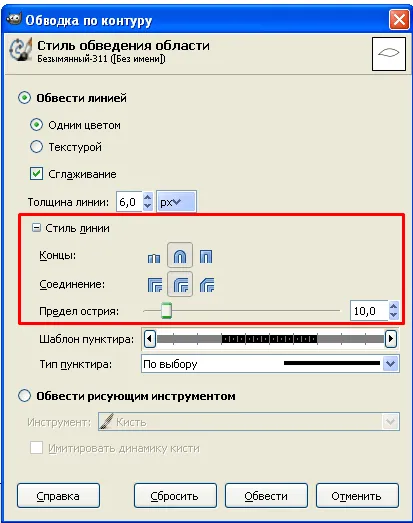
dash típusú - vonal típusát a listából a beállított szélütés.
Sablon dash - megadhatja, hogy egyfajta kötőjel.
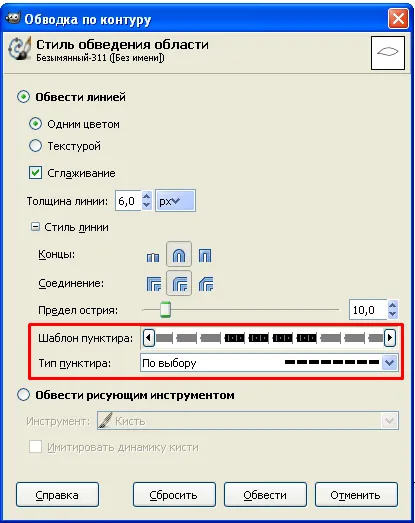
Agyvérzés risuyuschim eszköz - lehetővé teszi, hogy a stroke a kiválasztott eszközt, például egy kefével.
A kísérletek során a dinamika az ecset - a hangszóró-beállítások is, valaha is mondani.
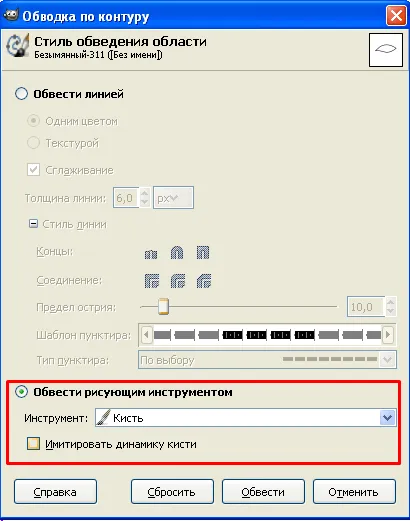
Példa egy stroke-egy utat:
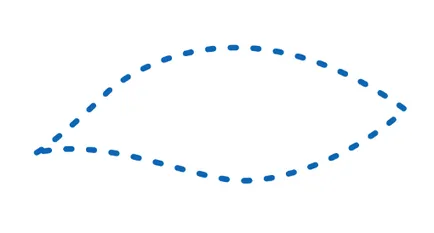
Kontúrok és dolgozik szöveget
Tekintsük néhány példa a csapatmunka szöveg és kontúrok:
A kontúr a szöveget.
Hozzá szöveg réteg szabad szöveg:

Átalakítja a szöveget egy útvonalat (PTP> szöveget a hurok):
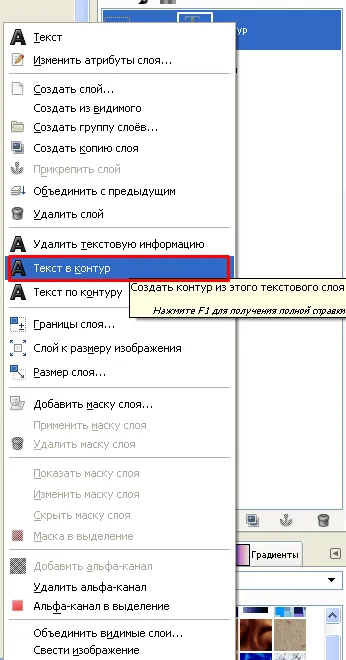
Ezt követően egy új utat fog megjelenni az áramkörök lista:

Most már tudjuk változtatni az alakját levelek mozgatásával a csomópontok:
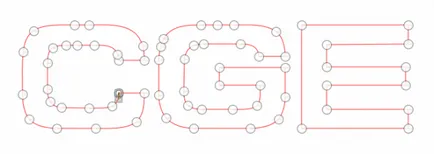
Vagy hozzon létre egy szaggatott vonallal a szöveget a „stroke egy út”:

Görbére.
Hozzunk létre egy tetszőleges forma (minden egyéb kontúrok törölni kívánt):
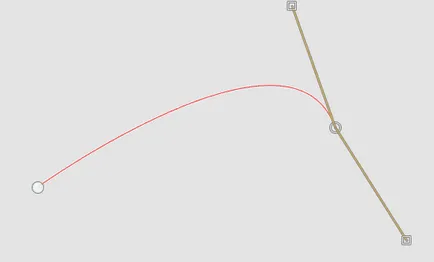
Hozzá szöveg réteg:
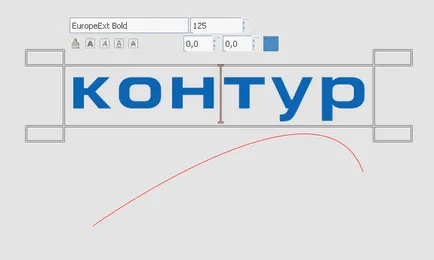
Végrehajtja a parancsot „görbére”, akkor a szöveget ismétli az áramkör hajlítási: